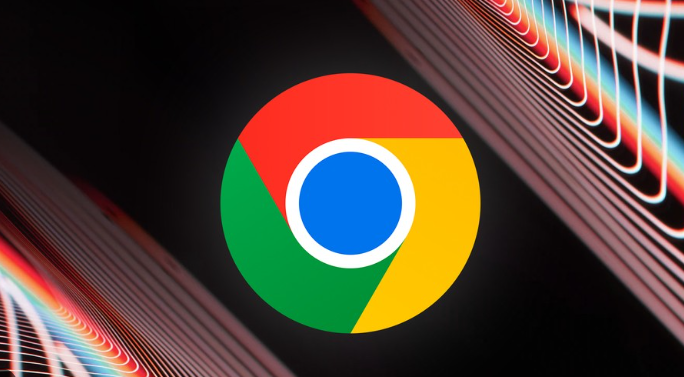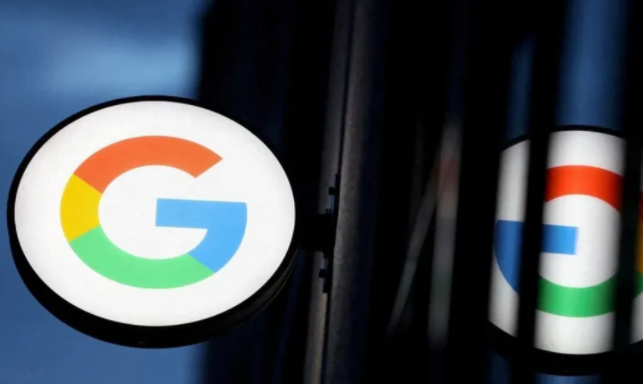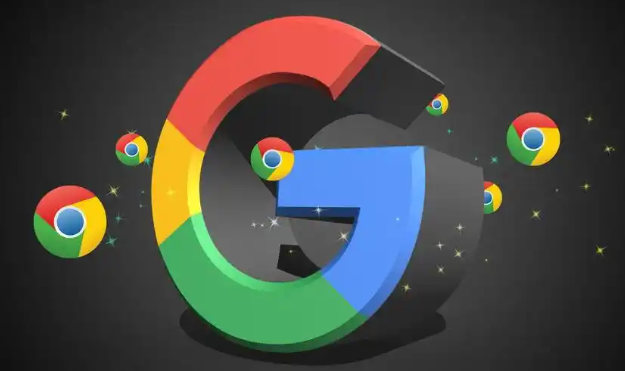教程详情

一、清理浏览器缓存
在谷歌浏览器中,点击页面右上角的三个点,选择“设置”。在设置页面中,找到“隐私设置和安全性”板块,点击“清除浏览数据”。可以选择清除最近一段时间(如过去一小时、一天、一周等)的缓存数据,包括图片、文件、Cookie等。清理缓存后,可释放一定的存储空间,再尝试重新下载。
二、删除不必要的文件和扩展程序
1. 文件管理:打开计算机的文件资源管理器,找到Chrome浏览器的安装目录(一般路径为“C:\\Users\\用户名\\AppData\\Local\\Google\\Chrome\\User Data\\Default”),在该目录下,“Cache”文件夹用于存储缓存文件,可直接删除其中的全部内容以释放空间。另外,“Downloads”文件夹是下载文件的存放位置,可清理其中已下载完成且不再需要的文件。
2. 扩展程序管理:在谷歌浏览器中,点击页面右上角的三个点,选择“更多工具”,然后点击“扩展程序”。在扩展程序页面中,可以看到已安装的所有扩展程序列表。对于一些不常用或不需要的扩展程序,点击对应的“移除”按钮将其删除,因为部分扩展程序可能会占用较多的存储空间。
三、调整下载设置
1. 更改下载路径:在谷歌浏览器的“设置”页面中,找到“高级”选项并展开,在“下载”部分,可以看到默认的下载位置。可将其更改为其他有足够空间的磁盘分区或文件夹。例如,将下载路径从C盘更改到D盘或E盘等空间较大的磁盘。
2. 限制下载文件大小:在下载设置中,可以设置下载文件的大小限制。如果是因为要下载的文件过大而导致存储空间不足的提示,可以适当降低下载文件的大小限制,或者先下载更重要的部分文件,等清理出足够的空间后再继续下载剩余部分。
四、增加磁盘空间
1. 卸载不必要的软件:通过计算机的控制面板中的“程序和功能”选项,卸载一些平时很少使用或不再需要的软件。卸载软件后,可释放一定的磁盘空间,为谷歌浏览器的下载提供足够的空间。
2. 使用磁盘清理工具:操作系统通常自带磁盘清理工具,如Windows系统的磁盘清理程序。运行该程序后,它会自动扫描磁盘中可以清理的文件,如临时文件、回收站文件等,选择要清理的项目后,点击“确定”即可清理,从而增加磁盘的可用空间。